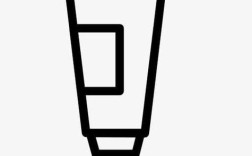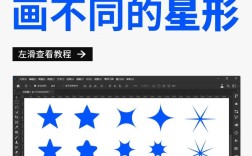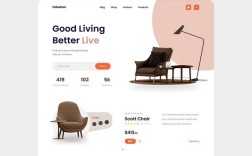要将月亮在Adobe Photoshop中处理得清晰自然,需要结合前期拍摄素材的优化、后期工具的精准运用以及细节的耐心打磨,以下从准备工作、基础调整、锐化处理、瑕疵修复、色彩优化及合成技巧六个方面展开详细说明,确保最终呈现的月亮既保留真实纹理又具备视觉冲击力。

前期素材准备:为清晰度奠定基础
在Photoshop中处理月亮前,原始照片的质量至关重要,建议使用长焦镜头拍摄(焦距建议200mm以上),并确保月亮处于画面中心,避免边缘畸变,拍摄参数上,采用低ISO(如100-200)减少噪点,光圈设置在f/8-f/11以保证景深,快门速度通过“ reciprocity law ”( reciprocity law: reciprocity law 指曝光时间与光圈的 reciprocal 关系,如1/125s和f/8的组合与1/250s和f/5.6的曝光量相同)平衡,避免过曝,若月亮过小,可后期通过裁剪放大,但需保留足够像素(建议原始尺寸至少为最终输出尺寸的2倍以上)。
基础曝光与对比度调整
打开照片后,首先使用“Camera Raw滤镜”(快捷键Ctrl+Alt+Shift+E)进行全局调整:
- 曝光:若月亮过亮,降低曝光值(0.5至-1.5之间);若过暗,则适当提升,但避免高光细节丢失。
- 高光与阴影:降低高光值(如-30至-70)恢复月亮表面纹理,提升阴影值(如+20至+50)暗化背景天空,增强对比度。
- 白色与黑色:调整白色滑块(如+10至+30)提亮亮部细节,黑色滑块(如-10至-30)压暗背景,突出月亮主体。
示例参数范围: | 调整项 | 推荐范围 | 作用说明 | |--------------|----------------|------------------------------| | 曝光 | -1.0 ~ -1.2 | 防止月亮过曝,保留高光细节 | | 高光 | -50 ~ -70 | 恢复月海、环形山等纹理 | | 阴影 | +30 ~ +50 | 压暗背景,突出月亮轮廓 | | 白色 | +20 ~ +30 | 增强亮部对比度 | | 黑色 | -20 ~ -30 | 深化夜空,减少杂光干扰 |
锐化处理:增强边缘与纹理
月亮的清晰度依赖精准锐化,需分步骤操作:

- 基础锐化:使用“滤镜>锐化>智能锐化”,设置“减少杂色”为10%-15%,“锐化数量”为60%-80%,“半径”为1.0-1.5像素,避免边缘出现白边。
- 局部锐化:用“套索工具”或“快速选择工具”选中月亮主体,点击“选择>修改>羽化”(羽化半径2-3像素),再应用“高反差保留”滤镜(半径2-3像素),将图层混合模式改为“线性光”,增强纹理细节。
- 防抖锐化:若拍摄时轻微手抖,可通过“滤镜>锐化>防抖”功能自动分析并模糊区域,但需配合手动微调。
注意事项:锐化前需确保图像尺寸符合输出需求,过度锐化会导致噪点增加,建议在100%视图下操作。
瑕疵修复:消除噪点与干扰元素
月亮照片常伴随噪点、光晕或杂散星光,需针对性修复:
- 降噪处理:使用“滤镜>杂色>减少杂色”,调整“强度”(如20-30)、“保留细节”(如50-70),避免纹理模糊。
- 去除光晕:用“修复画笔工具”(Alt+点击取样干净区域)涂抹月亮周围的光晕区域,或通过“选择>色彩范围”选中高光区域后降低不透明度。
- 清理背景:对于画面中的无关星光或飞机轨迹,用“仿制图章工具”(柔边画笔,不透明度30%-50%)取样临近区域覆盖,保留星空自然感。
色彩优化:还原真实与氛围
月亮的色彩需根据拍摄环境调整:
- 白平衡校正:若偏黄或偏蓝,使用“Camera Raw”中的“色温”滑块(如月亮为4000K-5000K,冷色调调低至3500K左右)。
- 局部调色:用“调整图层>色彩平衡”分别针对高光、阴影调整,例如增加高光蓝色(-5至-10)还原月面冷色调,阴影增加深蓝色(-10至-20)强化夜空层次。
- 去除色边:若月亮边缘出现紫边,通过“滤镜>Camera Raw>镜头校正”手动调整“色差”滑块。
合成技巧:增强画面整体感
若需将月亮与夜景合成,需注意融合细节:

- 抠图:用“选择>主体”自动识别月亮,或通过“通道面板”选择高光通道创建选区,边缘添加“羽化”(1像素)。
- 光影匹配:为月亮添加“曲线”或“色阶”调整图层,使其亮度与背景环境光一致,例如夜景中月亮需略暗于灯光。
- 大气效果:用“画笔工具”(柔边,低不透明度)在月亮边缘绘制浅蓝色或淡黄色光晕,模拟大气散射,避免生硬叠加。
相关问答FAQs
问题1:为什么月亮P出来边缘有白边或模糊?
解答:通常因过度锐化或选区不精准导致,解决方法:锐化时减少“半径”值(如0.5-1像素),选区后添加“羽化”(1-2像素),或使用“选择>修改>边界”创建1像素的羽化边缘,再应用锐化,检查图像分辨率是否过低,建议输出时保持300dpi以上。
问题2:如何保留月亮表面纹理的同时避免噪点明显?
解答:需平衡降噪与锐化,先使用“减少杂色”滤镜调整“强度”和“细节滑块”,再通过“高反差保留”图层锐化纹理(半径1-2像素),可复制图层,分别处理降噪层(叠加模式)和锐化层(线性光模式),最后调整图层不透明度(如锐化层设为60%-70%)达到最佳效果。